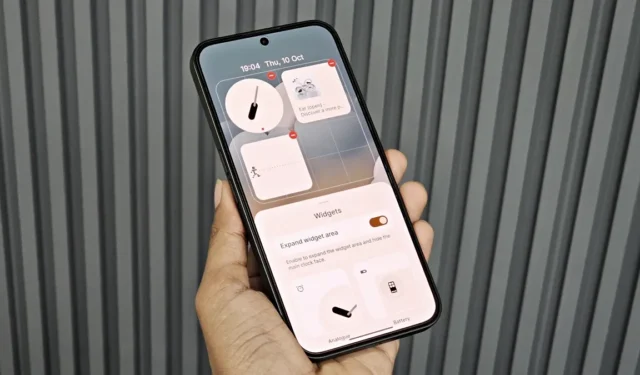
今年年初,Nothing 執行長 Carl Pei 暗示即將推出軟體更新——Nothing OS 3.0——以用戶洞察為核心。備受期待的 Nothing OS 3.0 測試版現已推出,我一直在我們的 Nothing Phone 2a 上探索它。這裡有一些令人興奮的功能、技巧和隱藏的瑰寶,您絕對應該嘗試一下。
由於我們之前已經討論過 Nothing OS 2.5 的功能,因此我不會重申 AI 桌布、Glyph 進度追蹤、通話錄音實用程式或應用程式鎖定等功能。相反,讓我們深入研究 Nothing OS 3.0 中的新增功能。
以下是 Nothing OS 3.0 公開測試版在不同裝置上的推出時間表:
- 無電話 (2a):現已上市
- 無事電話 (2):2024 年 11 月
- 無電話 (1):2024 年 12 月
- 無事電話 (2a) Plus:2024 年 12 月
- CMF 電話 1:2024 年 12 月
1. 增強鎖定螢幕自訂功能
Nothing OS 3.0 的更新具有里程碑意義,類似於 iOS 16 的首次亮相,帶來了類似於三星和 iPhone 用戶所喜歡的高級鎖定螢幕自訂功能。
您可以修改時鐘樣式和小工具外觀,甚至選擇從鎖定畫面中完全刪除時鐘。要自訂,只需長按鎖定畫面並選擇「自訂鎖定畫面」。使用指紋解鎖設備後,您將找到以下選項:
- 從五種具有各種字體和样式的新時鐘設計中進行選擇。
- 在時鐘下方的小部件托盤中添加小部件。
- 更改螢幕角落的相機和手電筒快捷方式。
如果您不喜歡顯示時鐘,請點擊小工具托盤以顯示小工具庫,然後啟動「擴展小工具區域」。此操作將隱藏中央時鐘並允許放置額外的小部件,同時仍顯示上面的日期和時間。
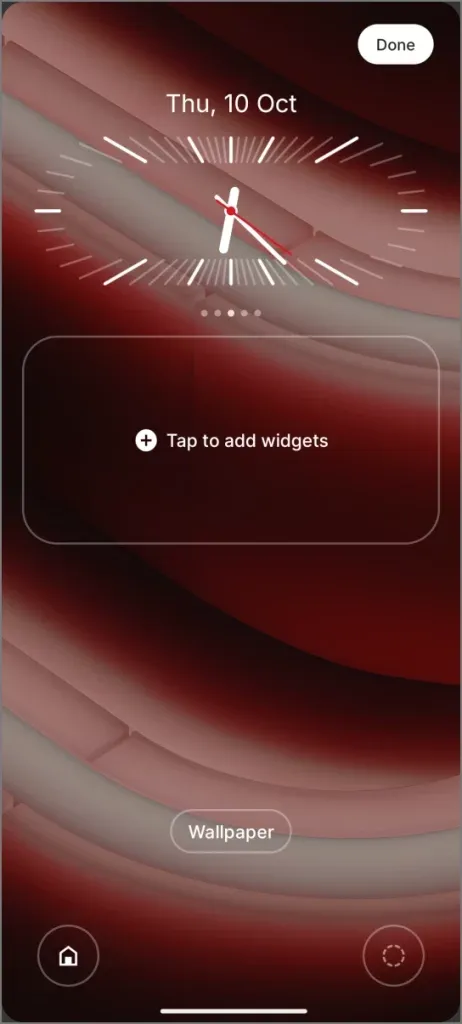
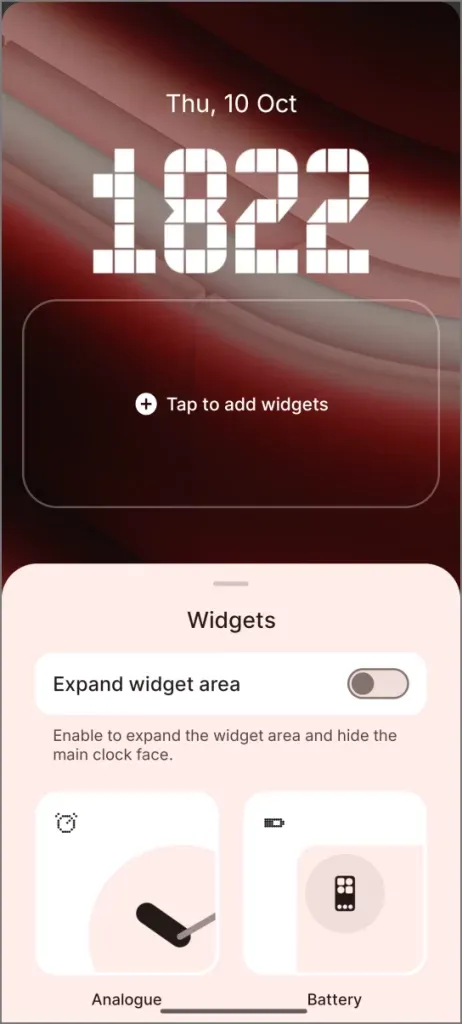
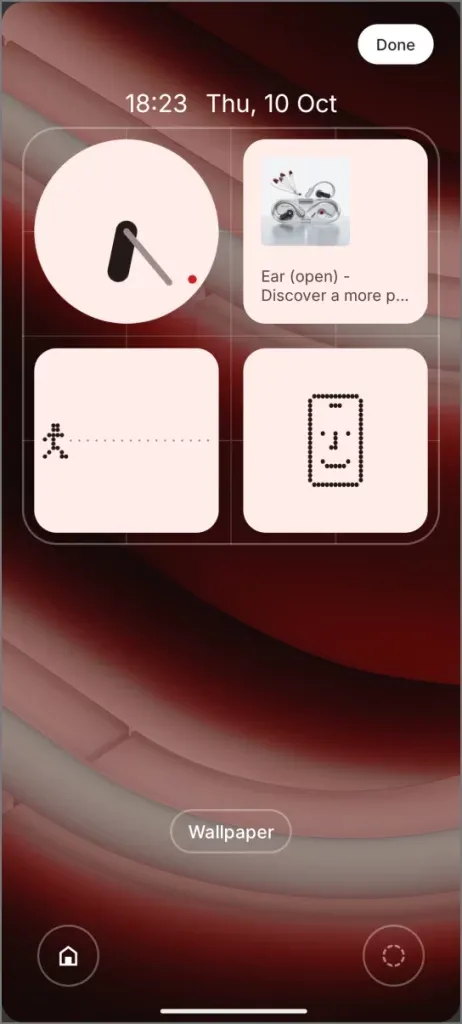
2. AI增強的智慧型應用程式抽屜
新的智慧型應用程式抽屜利用人工智慧將您的應用程式分類為不同的群組,例如社交、遊戲、娛樂、實用程式、生活方式、旅行、生產力和購物。它在功能方面與 iOS 應用程式庫相似。
您可以直接打開較大的應用程式圖標,而點擊較小的群組會顯示完整的應用程式資料夾。儘管這種導航方式比 Android 用戶習慣的傳統字母排序要慢一些,但它為那些喜歡分類的用戶提供了組織整齊的替代方案。
若要切換到智慧型應用程式抽屜,請從主畫面向上滑動。到達那裡後,點擊右上角的三個點,然後為新介面選擇智慧型應用程式抽屜(測試版) 。
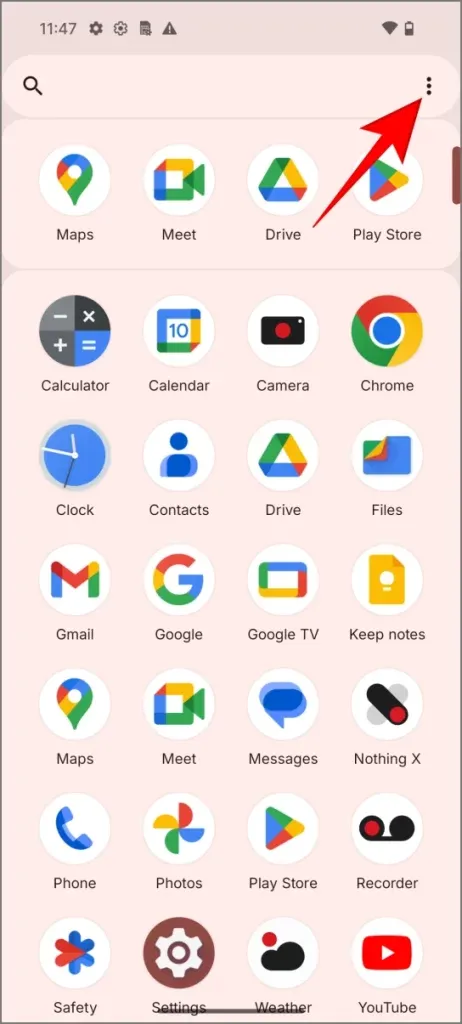
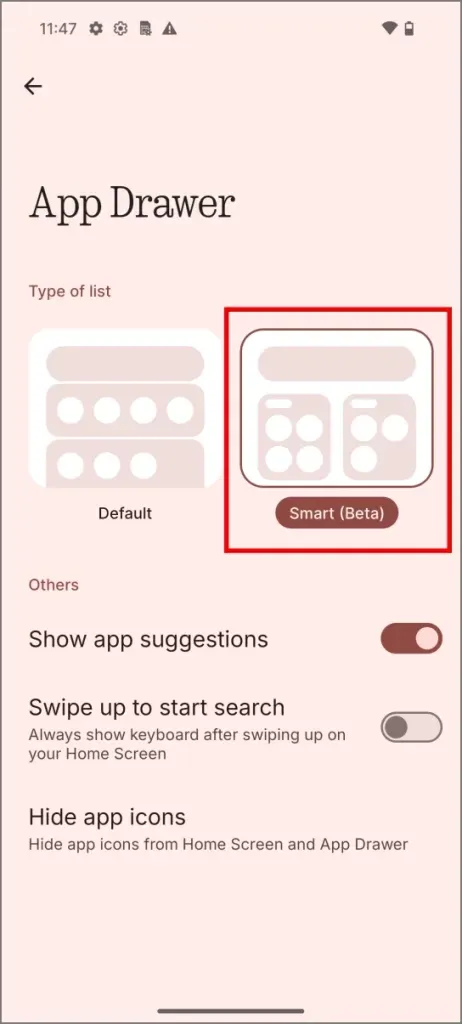
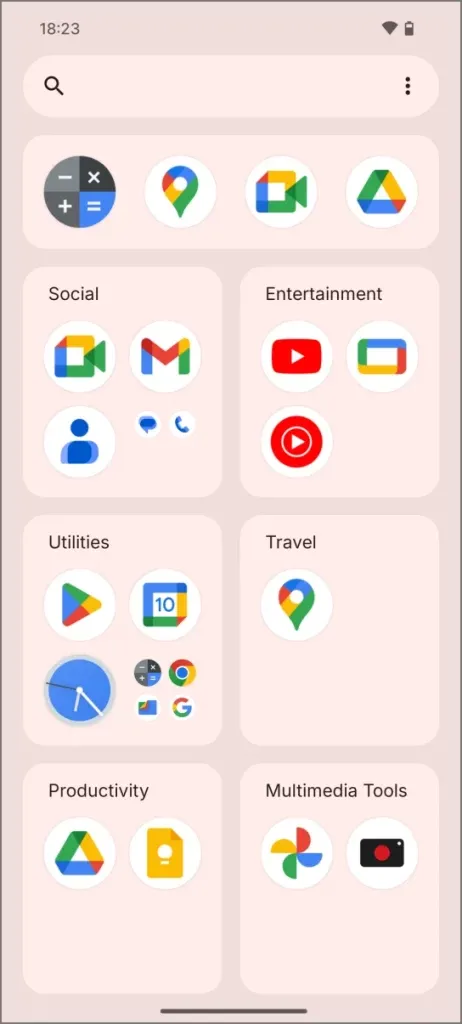
3. 將應用程式固定在應用程式抽屜中
借助 Nothing OS 3.0,您現在可以將您喜愛的應用程式固定在應用程式抽屜中,以便更快地存取。這意味著您可以快速打開最常用的應用程序,而無需篩選整個抽屜或弄亂主螢幕。
要固定應用程序,請從主螢幕向上滑動以存取應用程式抽屜。然後,點擊並按住應用程式圖標,然後選擇「固定」圖標,將其移動到頂部的指定區域,位於應用程式建議下方,以便於存取。
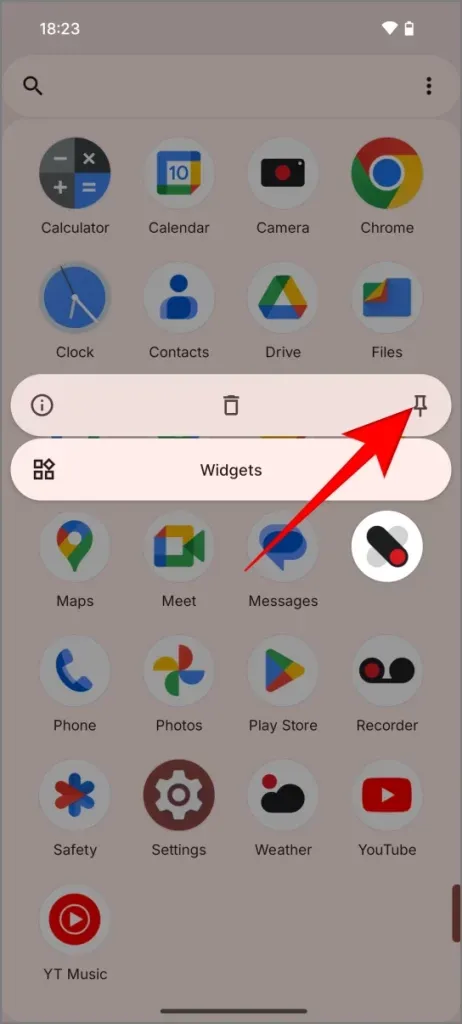
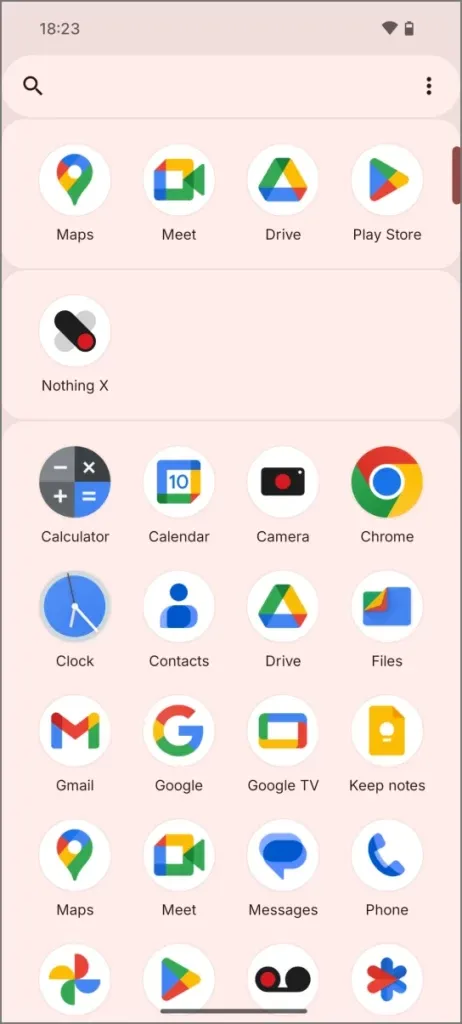
該功能是 Nothing OS 3.0 中我最喜歡的功能之一。
4. 智慧清理工具
Nothing OS 3.0 設定的深處有一個名為「智慧清理」的新選項。隨著時間的推移,您的裝置上可能會出現檔案碎片,導致儲存中的檔案碎片分散。這可能會影響效能,因為系統必須花費額外的精力來檢索這些碎片檔案。
智慧清理會自動管理這種碎片,從而增強設備的效能,而無需您進行任何手動幹預。
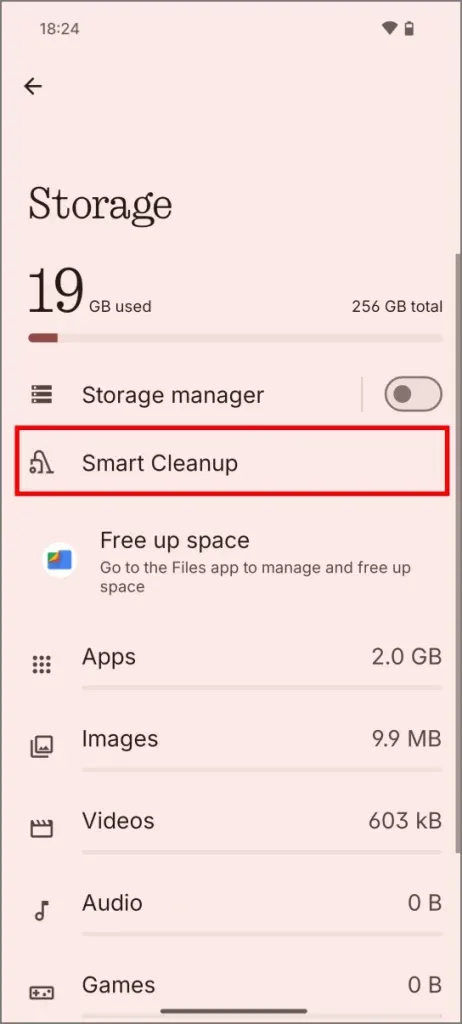
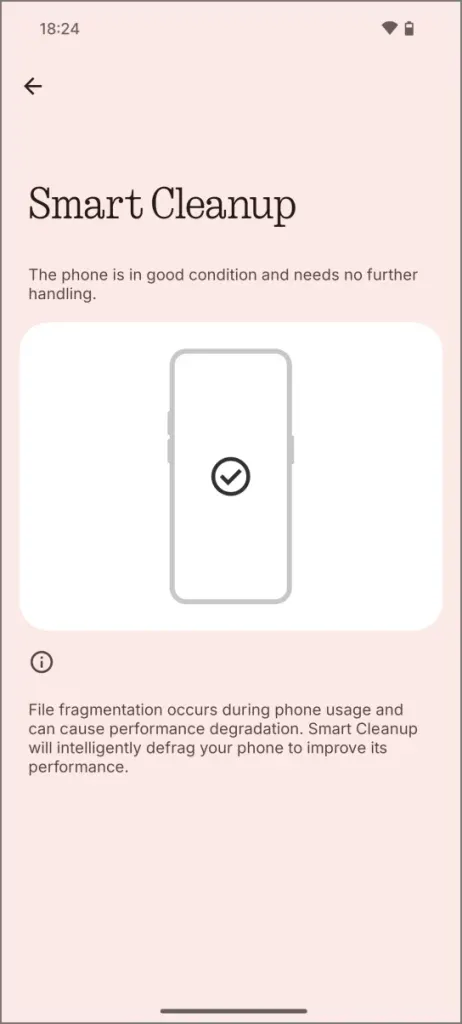
5. 可調式彈出視圖
Nothing OS 的上一個版本允許應用程式彈出視圖——螢幕上的一個小的浮動視窗。 Nothing OS 3.0 增強了此功能,可讓您重新定位彈出視圖並調整其大小,以實現更好的多工作業。
要使用彈出視圖,只需在應用程式開啟時向上滑動並將其拖曳到螢幕頂部即可。您可以移動它並調整其大小以適合您的喜好,或點擊最小化圖示 (-) 以供以後使用。
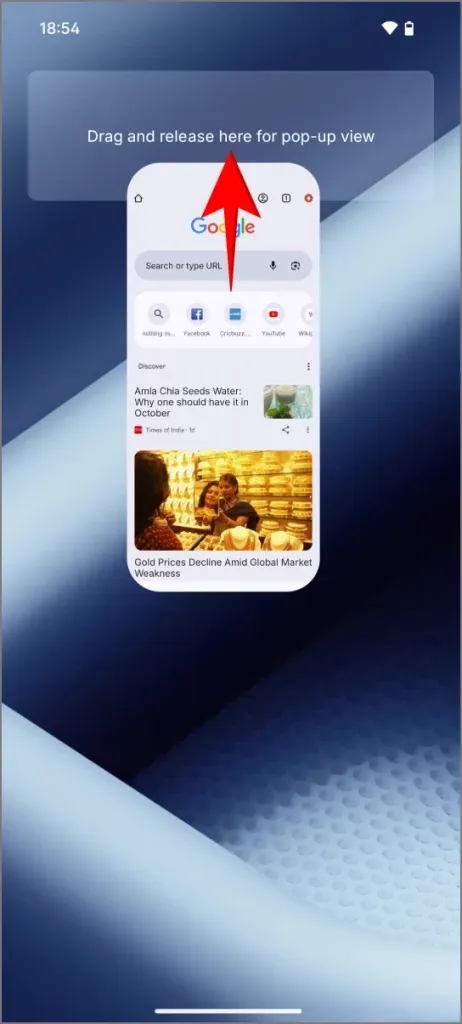
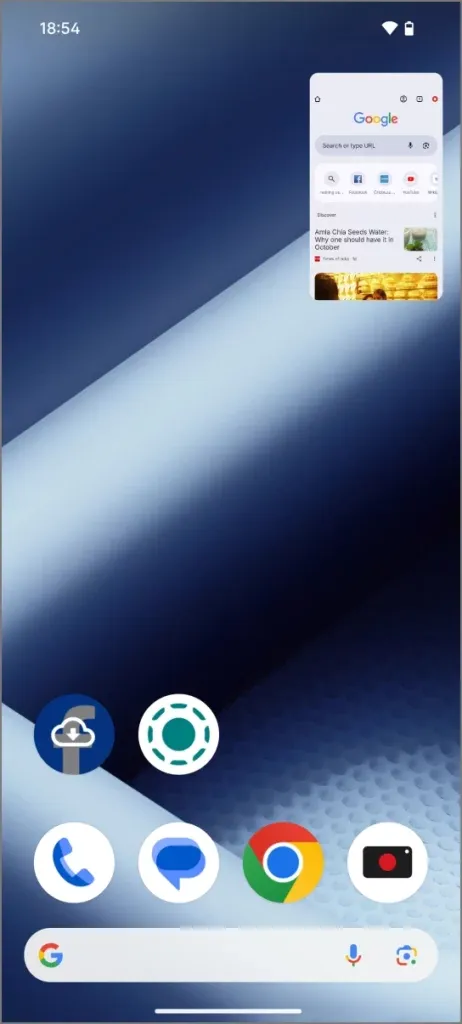
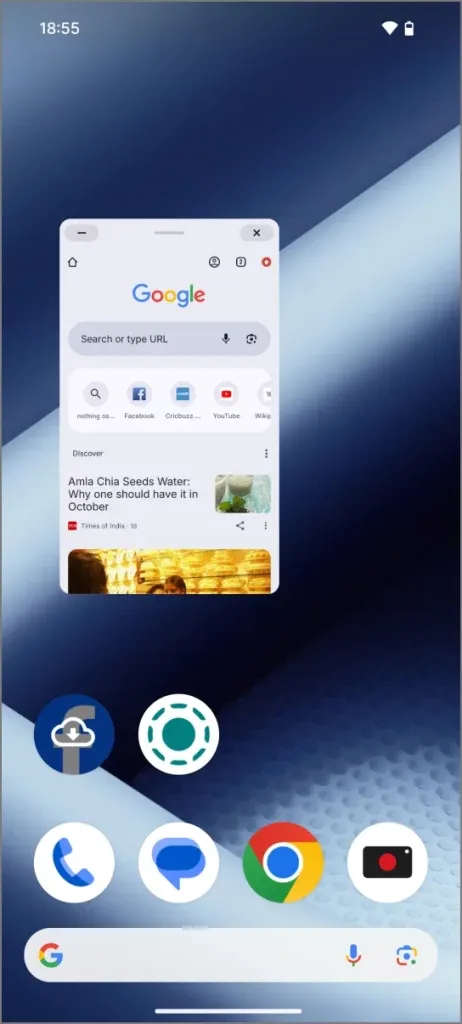
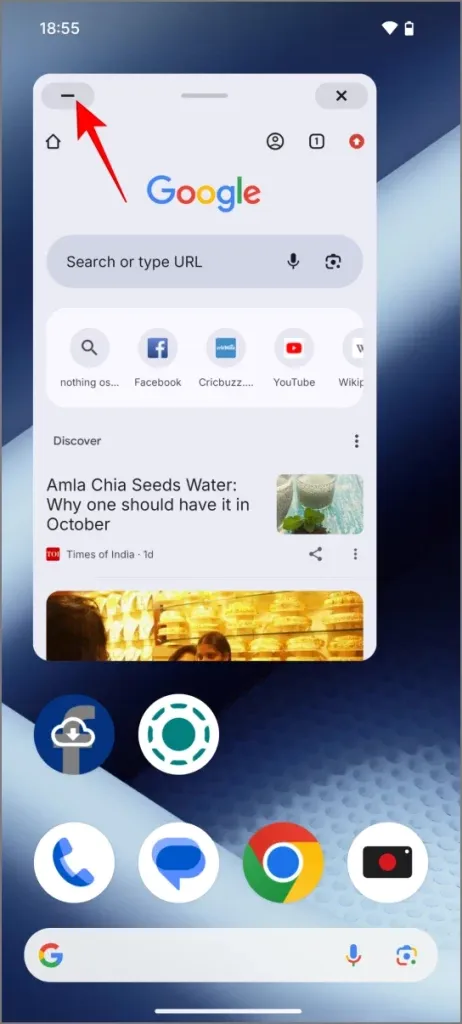
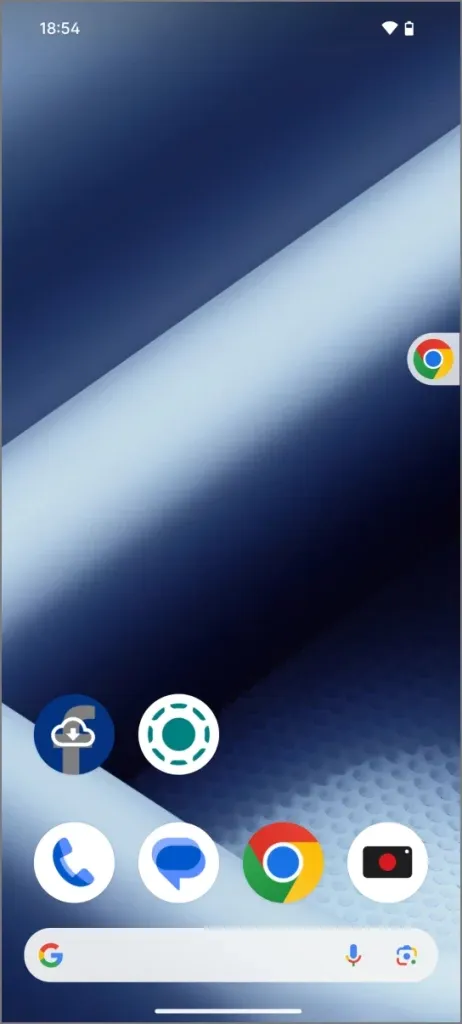
此外,您可以直接在彈出視窗中查看通知,而無需退出當前的應用程式。只需向下滑動新通知即可存取此功能。若要啟動它,請導覽至「設定」 > “特殊功能」 > “彈出檢視” > “展開通知”。
這項新功能增強了彈出視圖中應用程式的使用,顯著簡化了互動過程。
6. 部分螢幕錄製
Nothing OS 3.0 基於 Android 15 構建,帶來了許多出色的功能,包括部分螢幕錄製。此功能允許用戶僅記錄他們感興趣的特定應用程序,而不是捕獲整個螢幕。
例如,如果您想要示範如何使用特定應用程序,則可以指定該應用程式進行錄製,從而最大程度地減少其他通知或應用程式的干擾。
若要啟動部分螢幕錄製,請向下滑動以存取快速設定面板,找到螢幕錄製選項,然後點擊它。從下拉式選單中,選擇單一應用程序,然後按一下開始錄製。接下來,確定您想要錄製的應用程序,然後該過程就開始了。
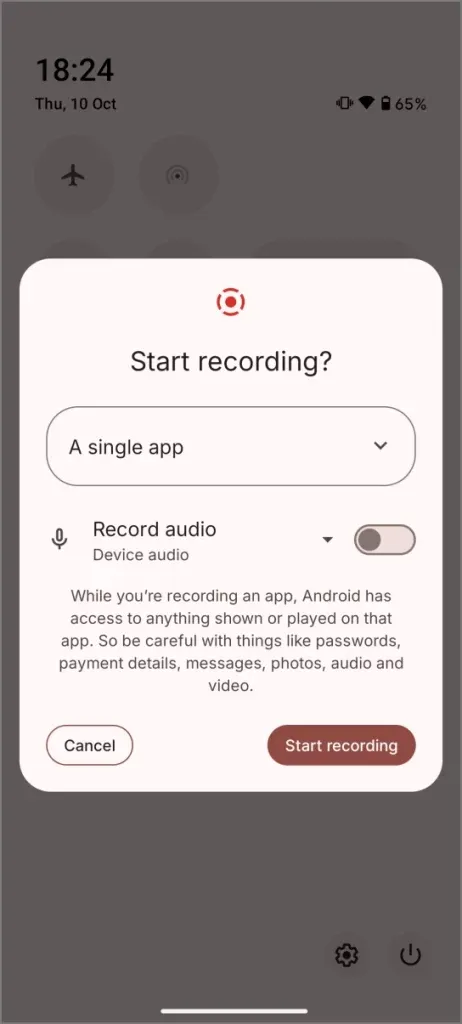
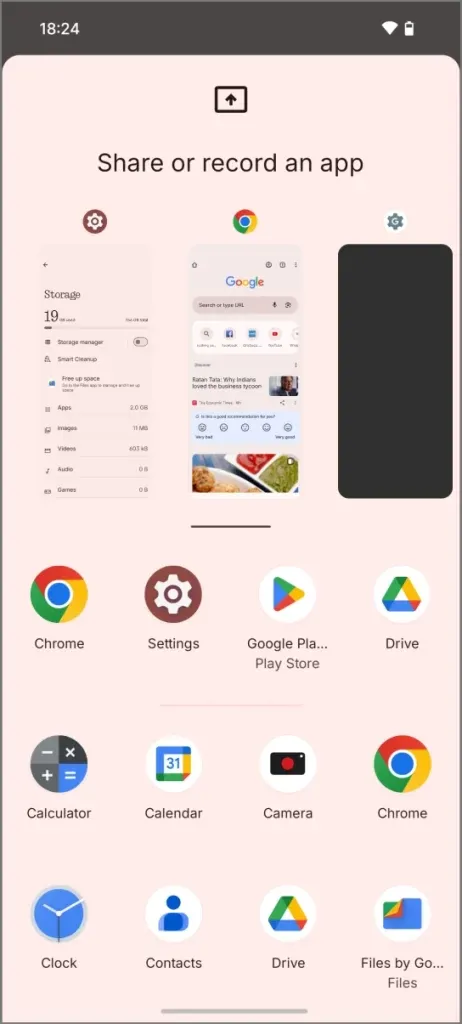
該應用程式中的所有操作都將被記錄,而來自其他應用程式的任何通知或活動仍然隱藏,從而簡化您的內容以提高參與度和隱私性。
7. 自動歸檔應用程式
Nothing OS 3.0 的更新引入了自動存檔功能,該功能可以透過刪除很少使用的應用程式來自主管理存儲,而不會遺失其資料或登入憑證。該應用程式的圖示保留在您的裝置上,只要在 Play 商店中找到該應用程序,您就可以點擊它來重新安裝該應用程式。
若要啟用自動存檔,請執行下列步驟:
- 啟動 Google Play 商店。
- 點擊右上角的個人資料圖示。
- 選擇“設定”。
- 轉到頂部的“將軍” 。
- 向下捲動並切換“自動存檔應用程式”選項。
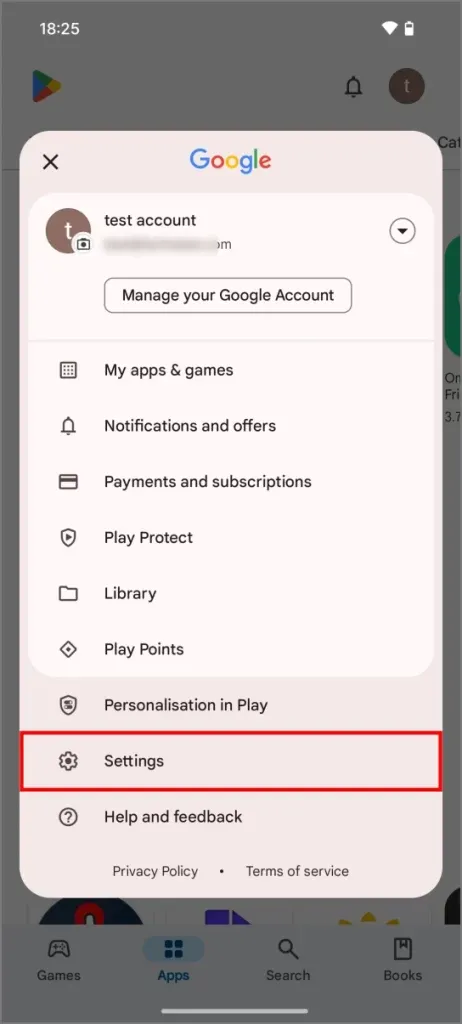
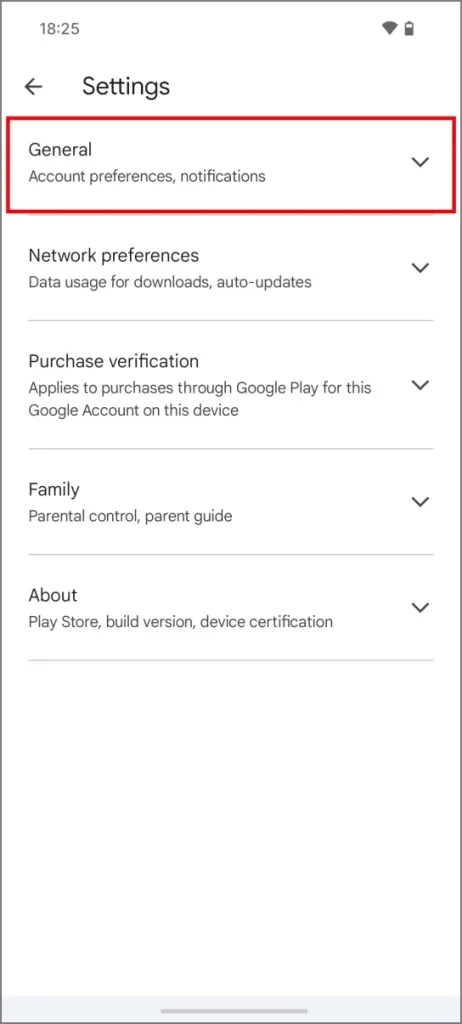
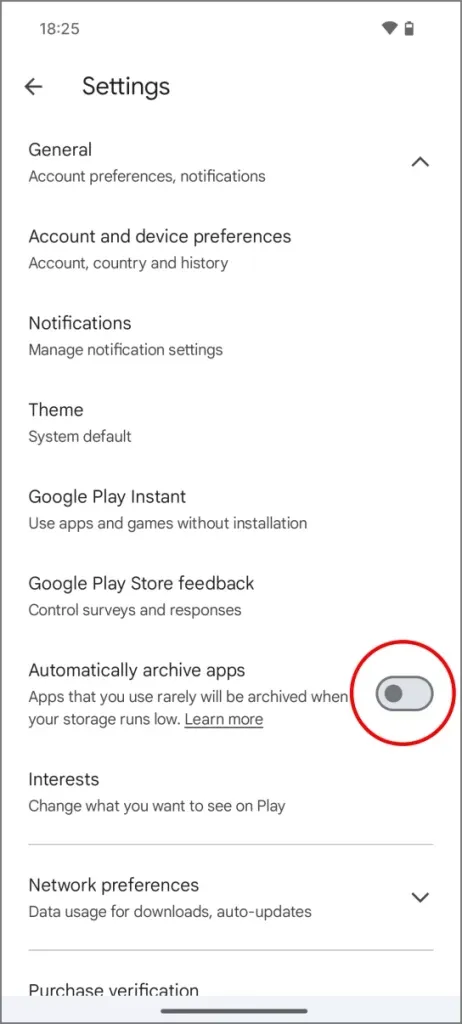
您的 Nothing 設備現在可以自動存檔不常用的應用程序,以根據需要節省空間。當您嘗試安裝新應用程式但缺乏足夠的儲存空間時,它甚至可能會建議您將特定的應用程式存檔。也可以透過點擊「應用程式資訊」設定頁面上的「存檔」選項來執行手動存檔。
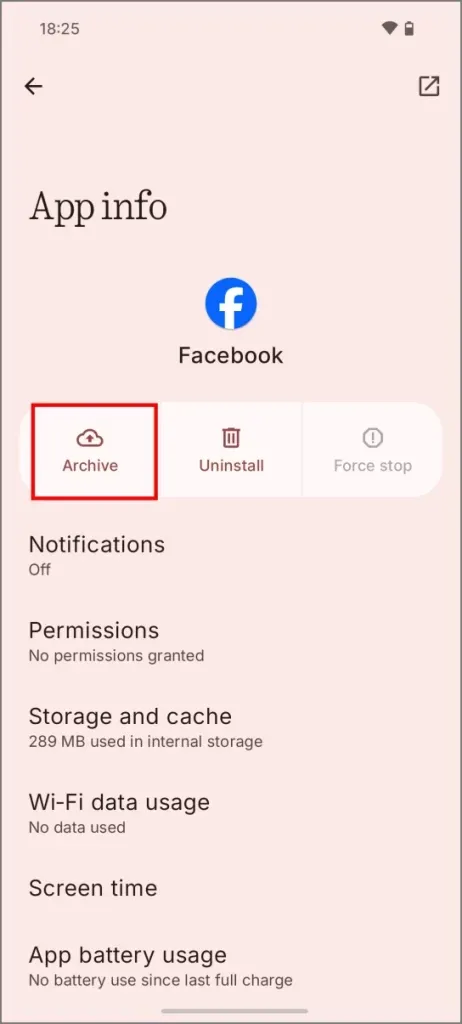
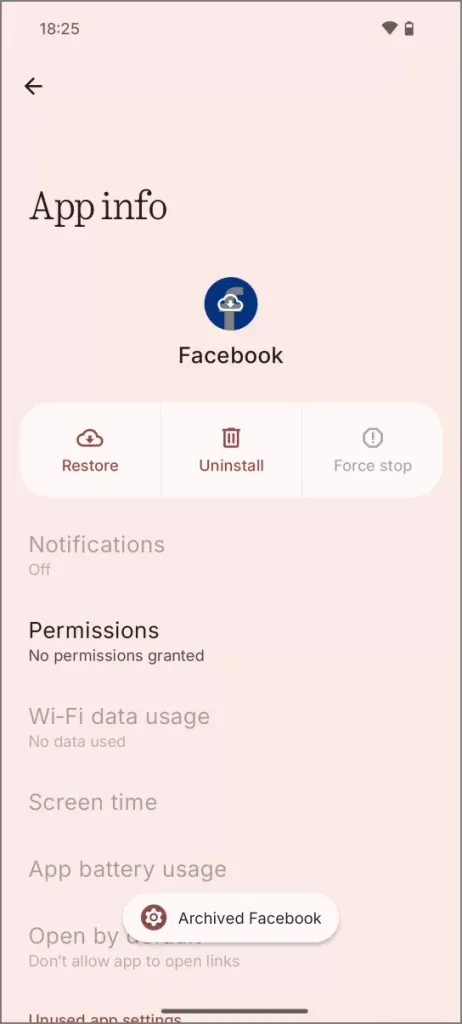
8. 監控電池健康狀況和循環計數
現在,您可以輕鬆檢查 Nothing 手機的電池健康狀況以及當前的充電週期計數。若要存取此訊息,請前往「設定」,然後導覽至「系統」 > 「裝置診斷」。從那裡,點擊Component Health,然後點擊Battery Status。
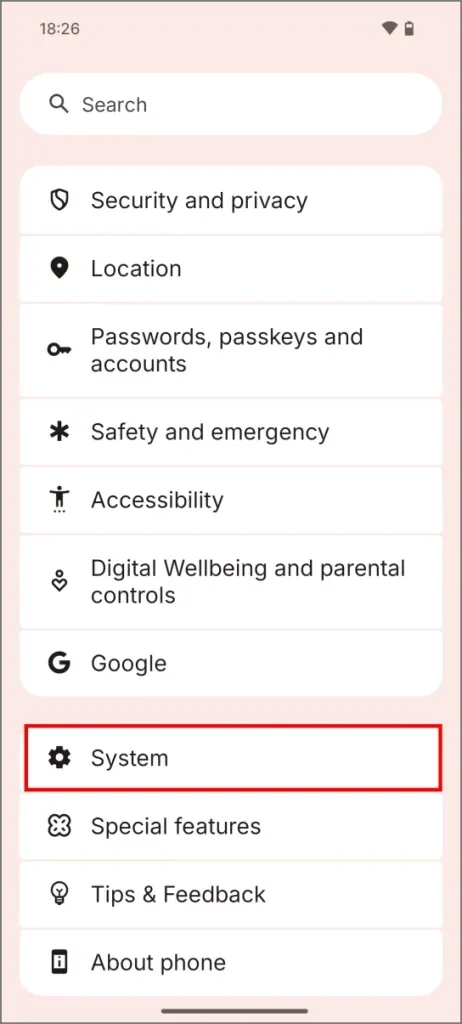
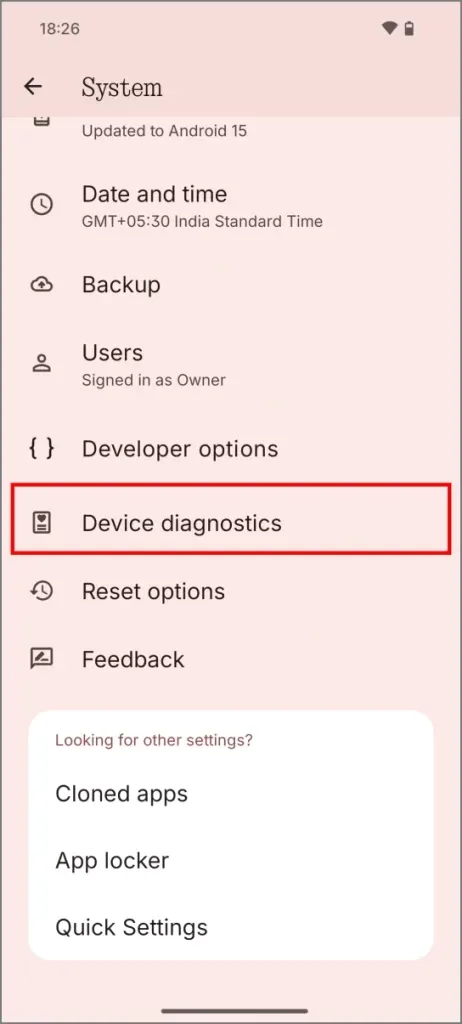
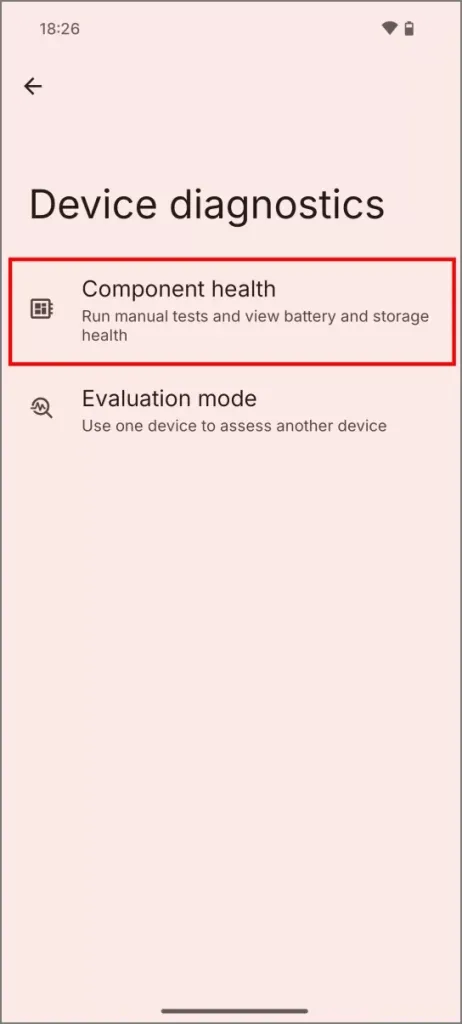
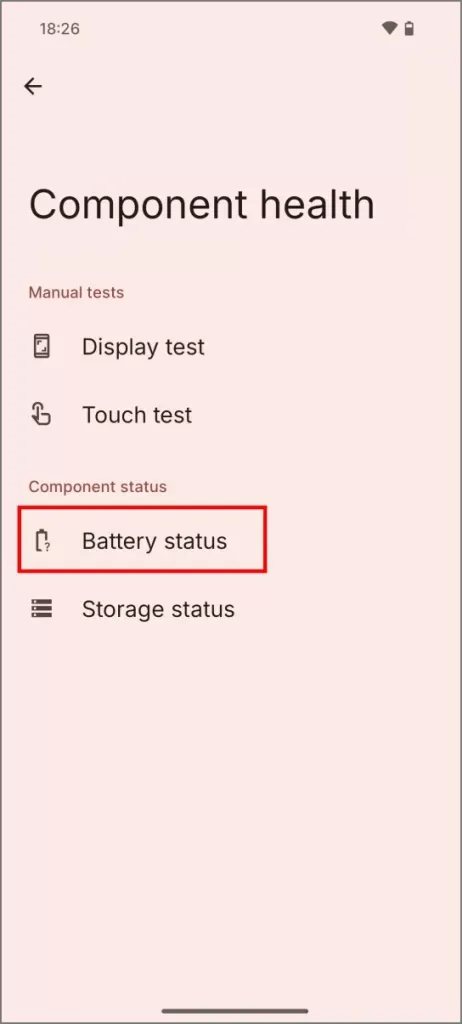
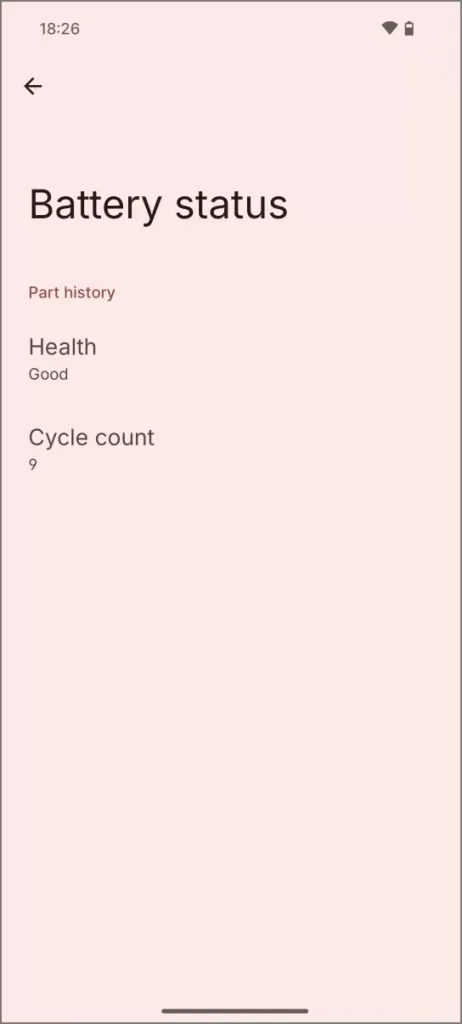
正如我在之前有關電池循環計數的討論中提到的,該指標與所有智慧型手機(包括 Nothing 手機)相關,因為它們依賴鋰離子電池。
9. 可設定的充電限額
您的 Nothing 設備現在允許您設定自訂充電限制,透過過夜以特定水平充電來優化長期電池健康狀況。您可以手動選擇在 70% 到 90% 之間停止充電。
此功能與 iOS 18 中最近引入的功能非常相似,允許用戶在較新的 iPhone 機型上設定充電限制。無論如何,它在這裡的實現是實用的。
若要設定此功能,請造訪「設定」應用程式並導覽至「電池」 > 「電池運作狀況」。啟用自訂充電模式並選擇在 70%、80% 或 90% 時停止。
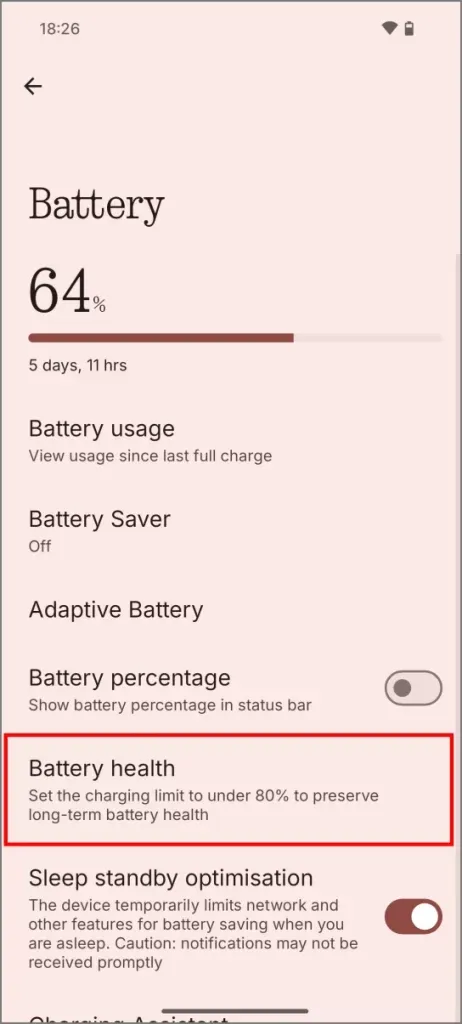
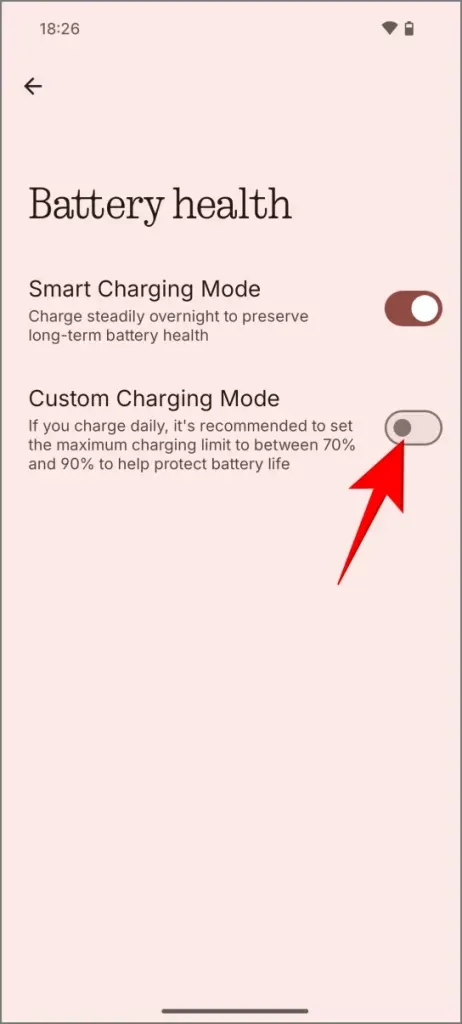
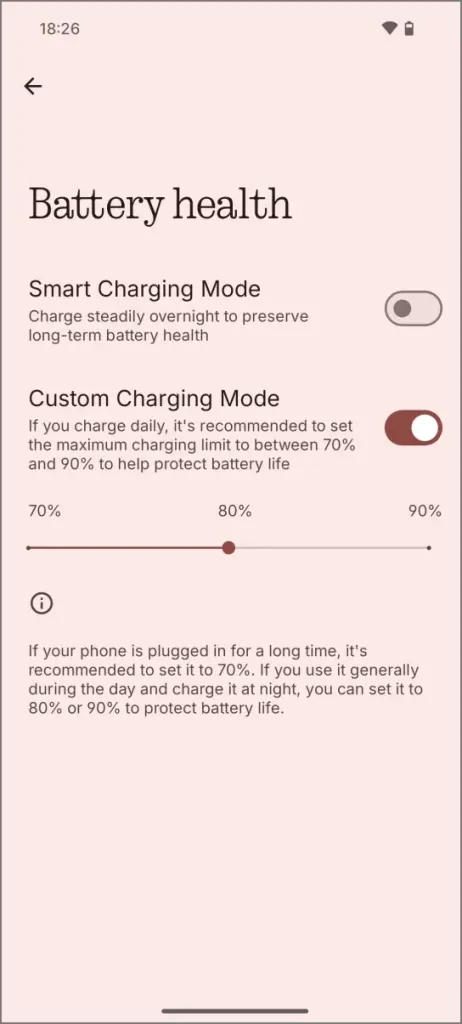
就我而言,日常充電我會選擇90%,頻繁充電則選擇70%。
10. 個性化快速設定面板
Nothing OS 3.0 帶來了全新的快速設定面板,具有燈光模式和新的自訂選項。
現在您可以調整面板中控製圖塊的大小。只需從主畫面向下滑動即可開啟快速設置,然後點擊「編輯」按鈕,使用每個控制項旁的展開按鈕來調整大小。
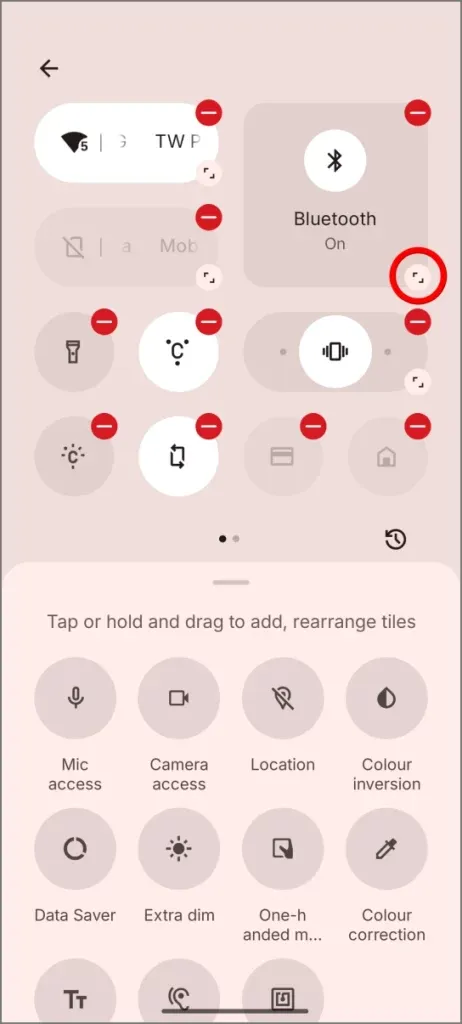
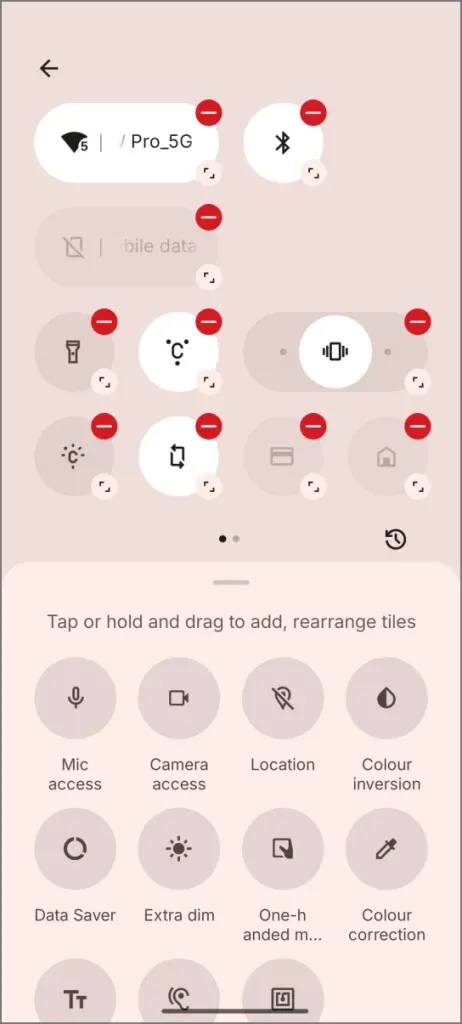
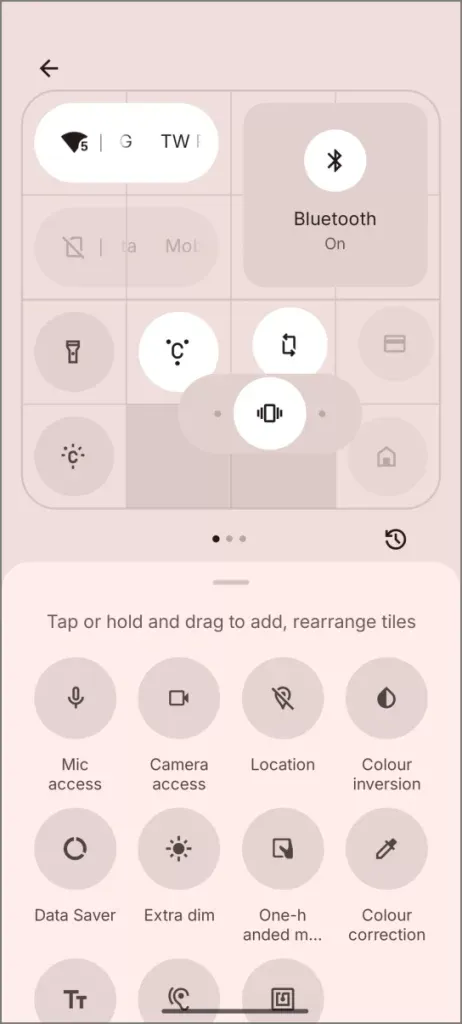
當您在「快速設定」面板中排列這些圖示時,網格將幫助您定位它們。還有一個新的警報式滑桿,可讓您在靜音、振動和正常模式之間切換,反映實體警報滑桿。此外,現在可以在亮度滑桿上方輕鬆存取自動亮度切換,以便輕鬆進行調整。
如果您不小心更改了快速設定面板中的排列,只需點擊「重置」圖示並確認即可將其恢復為原始設定。
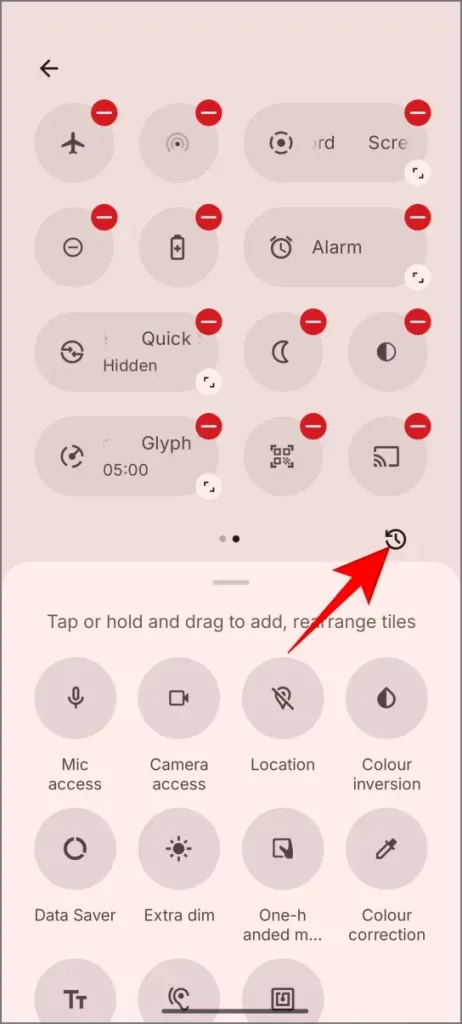
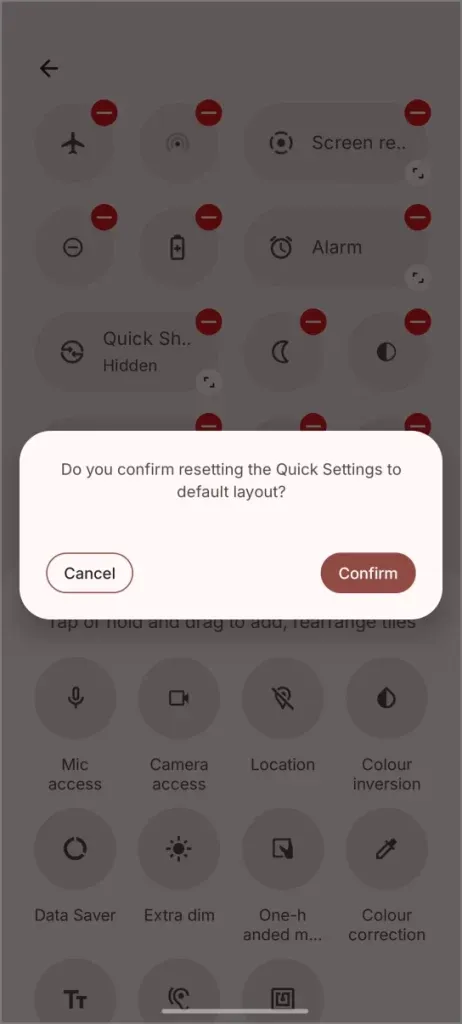
11.預測背部動畫
隨著 Android 14 的推出,預測性背部動畫允許預覽背部手勢的目的地,而不僅僅是顯示背部手勢箭頭。雖然最初僅限於「設定」等系統應用程序,Nothing OS 3.0 將此功能擴展到支援它的第三方應用程式。
您可以在 Nothing 裝置上啟用預測後退動畫,方法是導航至「設定」 > 「關於手機」,點擊 Nothing OS 橫幅,然後點擊「版本號」七次以啟動開發人員選項。出現提示時輸入您的手機 PIN 碼。
接下來,返回「設定」 > “系統” > “開發者選項”。向下捲動並開啟「預測背部動畫」。這個選項目前在第一個測試版中可能難以捉摸,但希望在即將到來的版本中解決。
Nothing OS 3.0 提供附加功能
此版本代表 Nothing 迄今為止最重要的更新,在視覺和功能上進行了大量增強,包括:
- 互動式點陣動畫:這個新的視覺引擎可以在整個使用者介面上產生流暢的動畫,包括新鮮的充電動畫。
- 更新的小工具庫:長按主畫面並選擇「小工具」以探索重新設計的具有方框小工具的庫。向左滑動可查看其他選項。
- 系統應用程式中的字體更新:許多系統應用程式(包括「設定」)中舊的標點符號 NDOT 字體已被替換為更乾淨的 Sans Serif 字體。
- 重置主螢幕佈局:新按鈕可讓您將主螢幕佈局返回其原始設置,位於「設定」 > “自訂”中。
- 更快速的影像處理:處理 HDR 和人像影像所需的時間顯著減少,增強了整體體驗。
即將推出的功能
多項增強功能仍在醞釀中,並將在 Nothing OS 3.0 的未來迭代中推出。以下是值得期待的內容:
- 圖庫應用程式:正在開發改進的圖庫應用程序,其中將包括人工智慧驅動的功能,例如智慧分類、影像放大和透過提示檢索照片。
- 共享小部件:您將能夠與朋友共享小部件,連接小部件以跨裝置共享相同的內容。使用者可以在這些小部件中交換照片,接收其他人的貼紙反應。
- 新的充電動畫:點陣動畫也將應用於充電,將其轉化為從下向上流動的點陣波浪。
您的 Nothing 手機的全新更新!
最新的 Nothing OS 3.0 更新顯著改變了使用者介面,使其變得更好。期待新的字體、流暢的動畫、改進的多任務處理、人工智慧增強的應用程式組織、增強的鎖定螢幕自訂、重新定義的小部件庫以及電池週期追蹤和可自訂充電閾值等關鍵功能。
其中許多增強功能都源自於使用者回饋,我預計在 Nothing OS 3.0 穩定版本發布之前會有更多更新。您有機會嘗試過Nothing OS 3.0嗎?在下面的評論部分分享您最喜歡的功能。




發佈留言